如何从 Apple Music 下载音乐 [2025 年简易指南]
Apple Music 是一项音乐流媒体服务,其服务器上拥有数百万首歌曲。尽管人们通过流媒体音乐订阅他们的服务,但也可以在他们的平台上下载音乐。那么那么 如何从 Apple Music 下载音乐 到计算机或移动设备?有很多方法可以做到这一点,因为 Apple Music 已经内置了这方面的功能。有些人仍然不知道如何做到这一点,因为它也可能非常复杂。不用担心。进一步阅读以了解如何操作。
文章内容 第1部分。您可以离线收听Apple Music吗?第 2 部分。如何将音乐从 Apple Music 下载到电脑/手机第 3 部分:如何将 Apple Music 下载到 MP3 以在任何设备上离线收听部分4。 概要
第1部分。您可以离线收听Apple Music吗?
Apple Music 是一家基于订阅的流媒体音乐提供商。 苹果公司已经在他们的网站上列出了整个订阅包,我们在这里进一步解释一下。 他们的套餐包括个人(每月 10.99 美元)、家庭(每月 16.99 美元)、学生(每月 5.99 美元)和服务提供商(免费)。
另请参阅: 如何获取 Apple Music 破解:享受 2024 年免费 Apple Music
好消息是他们的大部分计划都可以免费试用。 他们通常会让您免费使用该计划三个月,以便您真正体验 Apple Music 套餐。

您可以将 Apple Music 中的音乐下载到电脑或手机吗?既然它是音乐流媒体服务提供商而不是音乐下载服务提供商,那么可以做到吗?是的,这是可能的。
Apple Music 允许离线内容下载,以便您可以在互联网不稳定或根本没有互联网的地区播放音乐。您还可以消除互联网流媒体引入的所有缓冲延迟。您所需要的只是允许离线下载和足够的存储空间。
那么如何将Apple Music中的音乐下载到电脑或手机上呢?让我们看看下一部分吧!
第 2 部分。如何将音乐从 Apple Music 下载到电脑/手机
如何将音乐从 Apple Music 下载到手机
- 在 iPhone 或 Android 设备中打开 Apple Music App。
- 在MyCAD中点击 软件更新 浏览 以下。选择歌曲、专辑或艺术家,然后单击 + 号将它们添加到您的库中。
- 现在去 自学资料库。选择您想要下载的类别。无论是播放列表、艺术家、专辑还是歌曲。
- 在类别中选择您想要的项目。
- 您会在其上方看到一个向下的箭头。 它表示它可以下载到您的设备。
- 你也可以点击 3点 项目选择菜单,选择 下载.
- 它将开始下载到您的设备。 这是用于离线收听。 请注意,这些歌曲将具有 DRM 保护。
- 你有它! 这是 如何从 Apple Music 下载音乐到手机。 Apple App 有一些限制,比如歌曲中嵌入的 DRM。
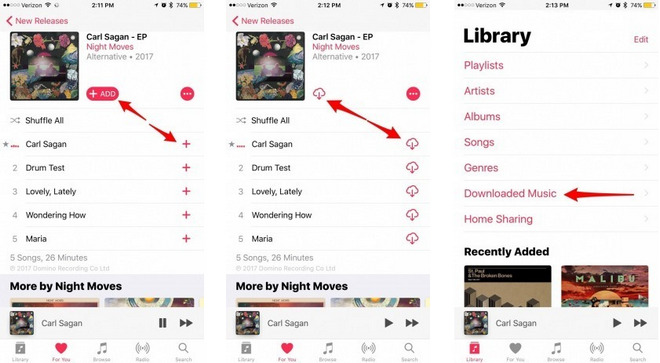
如何将音乐从 Apple Music 下载到计算机
- 使用 iTunes 或 Apple Music,确保 Apple Music 歌曲和播放列表存储在 iCloud 中。去 编辑->首选项。 在 常规 Tab 检查 iCloud 音乐库。
- 转到左上角的下拉列表类别并选择音乐。
- 输入 为你 or 浏览 标签。将音乐添加到您的音乐库中的这些类别中。
- 单击添加歌曲、专辑或播放列表 +添加 以便可以将其添加到您的库中
- 添加它们后,您将看到一个带有向下箭头的云符号。 这是为了在您的 PC 上下载歌曲以供离线收听。 单击此按钮后,您应该会看到旁边带有圆圈动画的歌曲。 这意味着它正在下载。 这些歌曲虽然有 DRM 保护。
- 您可以转到商店选项卡购买没有 DRM 的内容。 请注意,这家商店中的每件商品都有价格。 这不是像 Apple Music 那样的无限服务。 购买的每件商品都需要您的 苹果ID、密码和计费方式。
- 你有它! 这是 如何将 Apple Music 中的音乐下载到电脑。 尽管有一些限制和限制,但这是有代价的。
第 3 部分:如何将 Apple Music 下载到 MP3 以在任何设备上离线收听
可以将 Apple Music 下载为 MP3 吗? 答案是肯定的。如何下载我的 Apple Music 歌曲?想知道 如何从 Apple Music 下载音乐 没有阻止您自由使用歌曲的限制吗?答案在于第三方工具应用程序。
这是一个功能强大的软件,它被称为 TunesFun 苹果音乐转换器. TunesFun 既是音频转换器,又是 DRM 删除工具。
它与 iTunes 或 Apple Music 同步运行。 它还可以将自己的音乐库与 Apple Music 同步,这样用户就不必摆弄文件管理了。 一切都由 TunesFun,您所要做的就是选择您的歌曲并单击转换。 就这么容易。
这些是如何操作的步骤 将音乐从 Apple Music 下载到 MP3 运用 TunesFun 苹果音乐转换器:
1. 通过上一节中的第 2 部分第 2 部分从 Apple Music 下载您的歌曲。
2.现在下载安装 TunesFun 从下面的链接。
3。 打开 TunesFun。 然后去 自学资料库。您会看到这已经与您的 Apple 音乐库同步。
4. 在左侧窗格中,您可以自由选择要从中选择歌曲的类别。
5. 在图书馆 选择歌曲 您想要通过复选标记进行转换。

6. 您可以选择更改设置 输出设置 以下。默认情况下,它设置为 MP3,因为这是通用文件音乐格式。您还可以更改输出目录。

7。 点击 转化率 开始转换。

8. 完成后,转到 完成 标签。 点击 查看输出文件 转到输出目录。
9. 您现在可以通过将目录内容拖到您想要的存储媒体来将其下载到您最喜欢的媒体播放器。
10. 给你! 这是方法 如何从 Apple Music 下载音乐 使用第三方工具应用程序, TunesFun 苹果音乐转换器。
部分4。 概要
您可以将 Apple Music 中的音乐下载到电脑或手机吗?在这里我们教你了 如何从 Apple Music 下载音乐 到电脑或手机。我们还推出了强大的第三方工具应用程序, TunesFun 苹果音乐转换器。 通过 TunesFun 您可以将 Apple Music 下载到 MP3,并且可以不受限制地随意播放您的 Apple Music 歌曲。
发表评论